Remover e adicionar novamente conexões Bluetooth geralmente corrige problemas de conexão. Se o Android Auto não se conectar conforme o esperado ou se houver atraso no áudio em seus fones de ouvido Android favoritos, o desemparelhamento e o reemparelhamento atualizam a conexão. A remoção de conexões antigas também libera espaço se você estiver no limite de dispositivos para adicionar novos acessórios. Veja como remover dispositivos Bluetooth emparelhados em diferentes telefones Android.
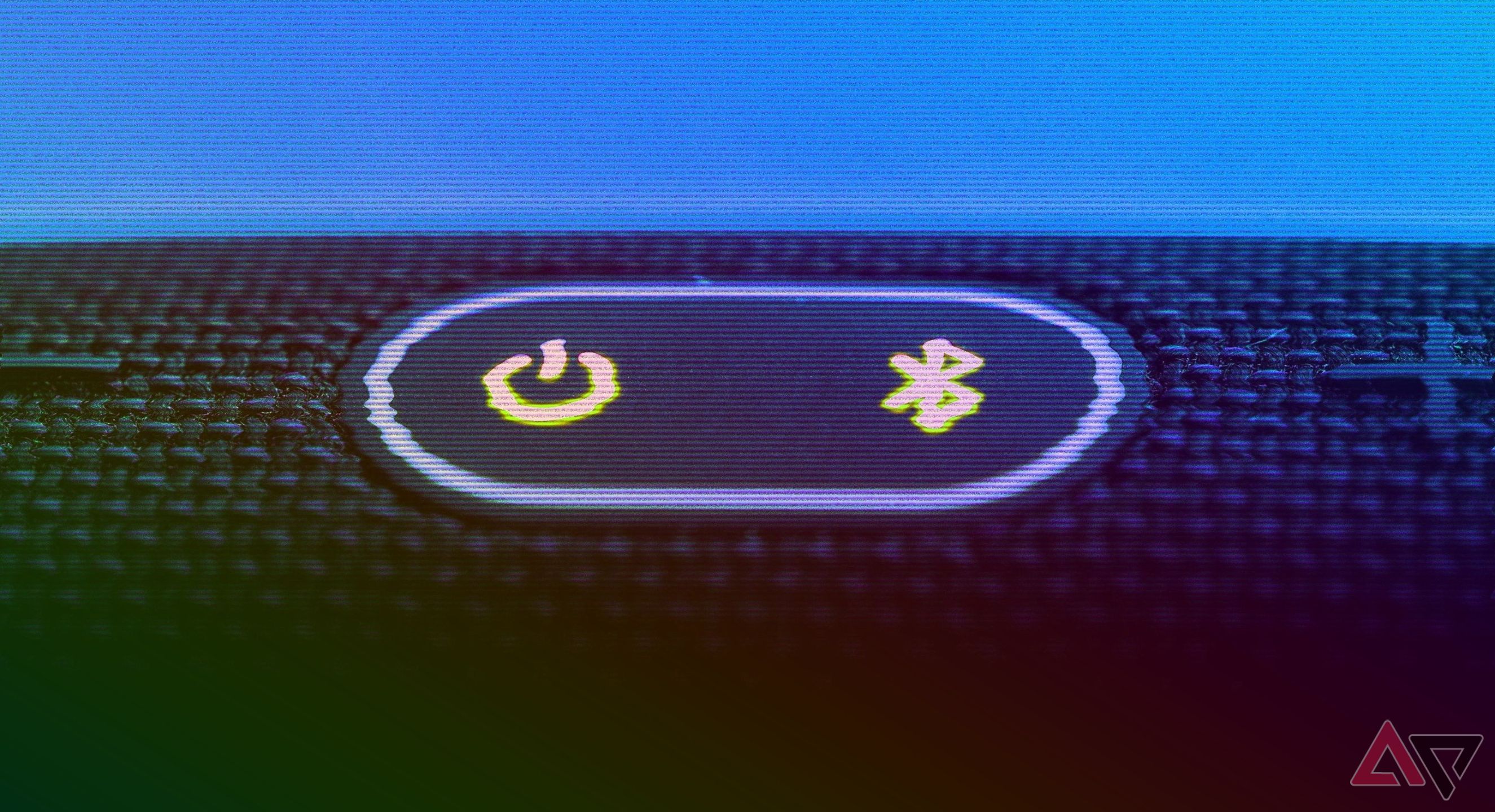
Relacionado
9 maneiras simples de reduzir o atraso do Bluetooth
Não lide com a latência do Bluetooth
Remova manualmente as conexões Bluetooth salvas em seu telefone Android
Um método comum para corrigir problemas de conectividade Bluetooth é desemparelhar e esquecer o dispositivo problemático. Se o problema persistir, tente etapas adicionais de solução de problemas. Cada marca de telefone usa sua capa Android personalizada, como Pixel Launcher para Google, One UI para Samsung e MIUI para Xiaomi, portanto, as etapas podem variar um pouco. Demonstramos essas etapas em um Samsung Galaxy S21 Ultra.
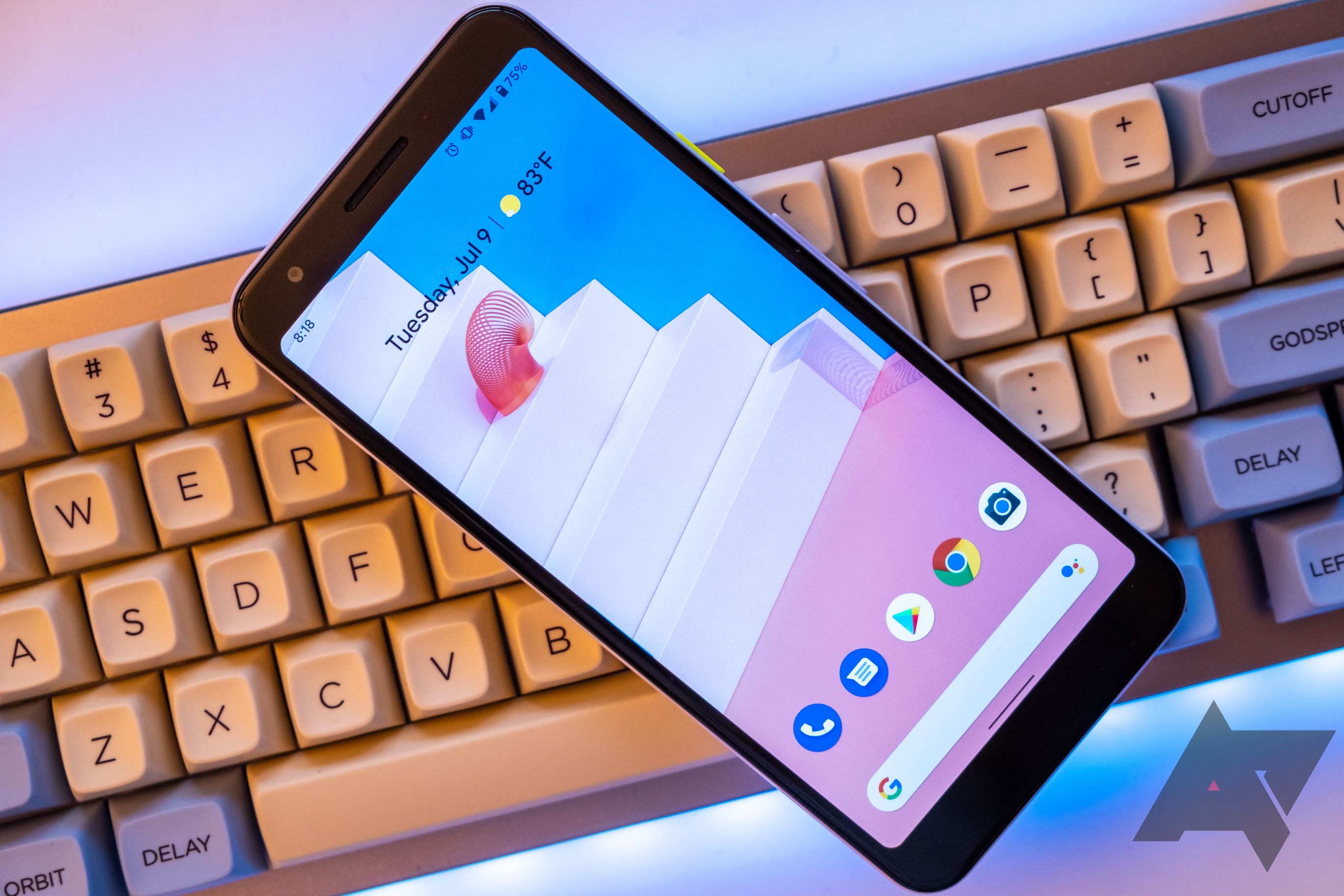
Relacionado
Explicação do Google Pixel Launcher: tudo o que você precisa saber sobre a IU personalizada para telefones e tablets da marca Pixel
A experiência Android pura favorita dos fãs
Como remover manualmente conexões Bluetooth em telefones Samsung
Veja como remover conexões Bluetooth em dispositivos Samsung:
- Abrir Configurações > Conexões > Bluetooth.
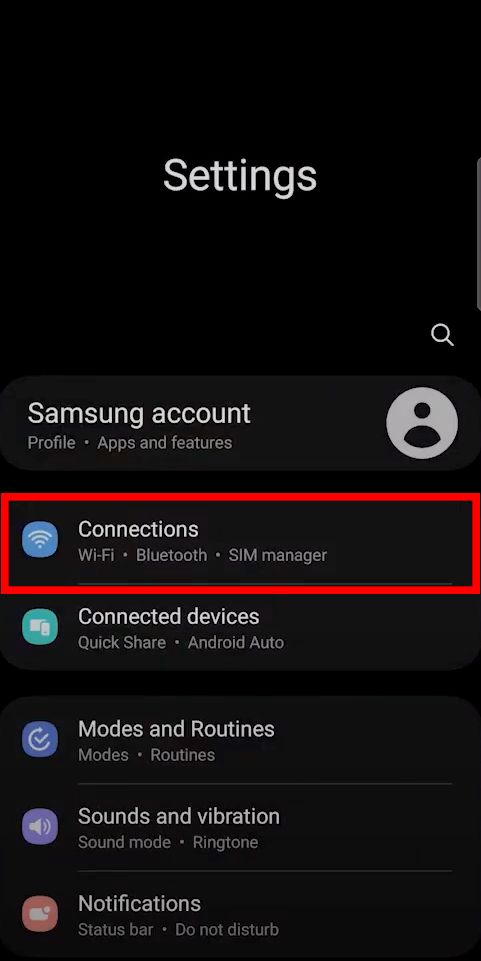
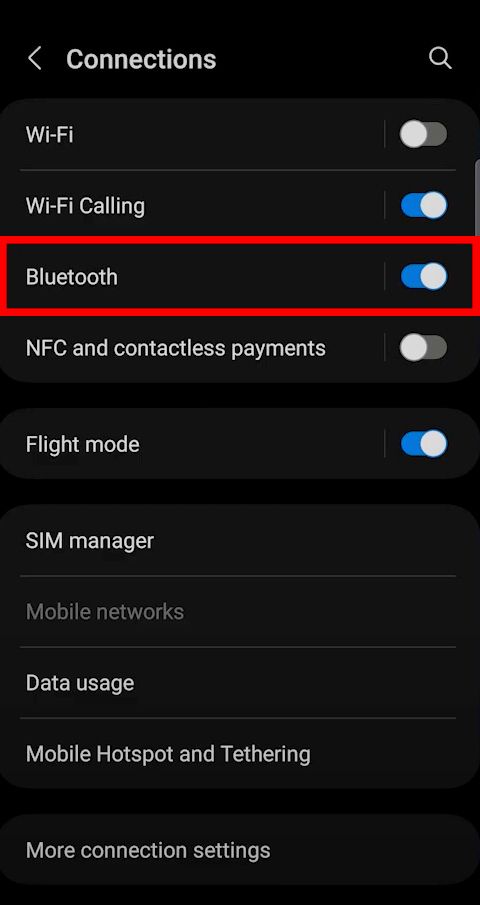
- Toque no ícone de roda de configurações ao lado do dispositivo que você deseja remover.
- Tocar Desemparelhar para concluir o processo.
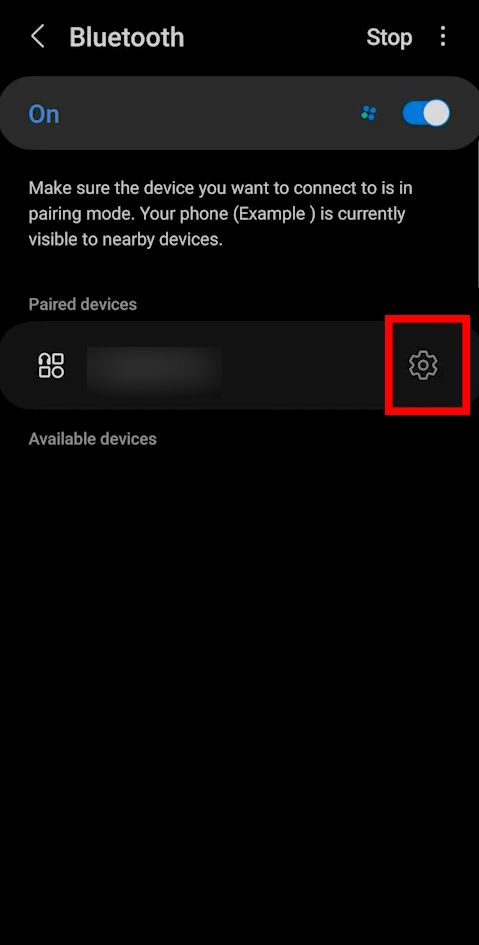
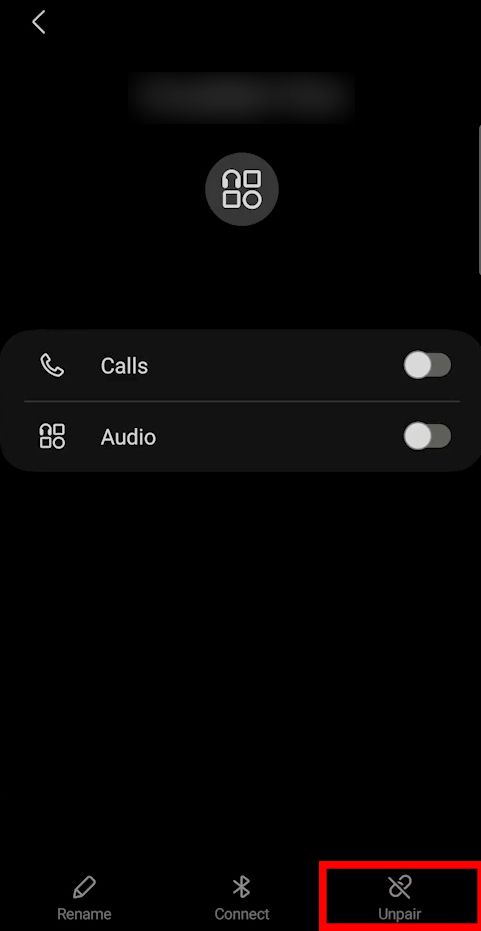
Como remover manualmente as conexões Bluetooth em telefones Google Pixel
Para desemparelhar um dispositivo Bluetooth no Google Pixel, siga estas etapas:
- Vá para Configurações > Dispositivos conectados > Bluetooth.
- Escolha o dispositivo que deseja remover e toque no ícone de roda de configurações à sua direita.
- Selecione Esquecer e confirme para concluir o processo.
Como remover manualmente as conexões Bluetooth em telefones Xiaomi
Para remover conexões Bluetooth em dispositivos Xiaomi, siga estas etapas:
- Vá para Configurações e toque Bluetooth.
- Toque no dispositivo que deseja desemparelhar.
- Tocar Desemparelhar para remover essa conexão.
Como remover manualmente as conexões Bluetooth em dispositivos OnePlus
Veja como desemparelhar dispositivos Bluetooth no OnePlus:
- Abrir Configurações e vá para Bluetooth.
- Toque no (eu) ícone ao lado do dispositivo.
- Selecione Desemparelhar para concluir o processo.
Remova todas as conexões Bluetooth redefinindo as configurações de Bluetooth em seu telefone Android
Redefinir as configurações de Bluetooth pode resolver problemas de conexão mais profundos. Esta opção geralmente está abaixo Redefinir Bluetooth e Wi-Fi, que também limpa os dados de Wi-Fi salvos. Adicione novamente todas as redes Wi-Fi salvas e reconecte os dispositivos Bluetooth. Demonstramos essas etapas em um Samsung Galaxy S21 Ultra.
0:43
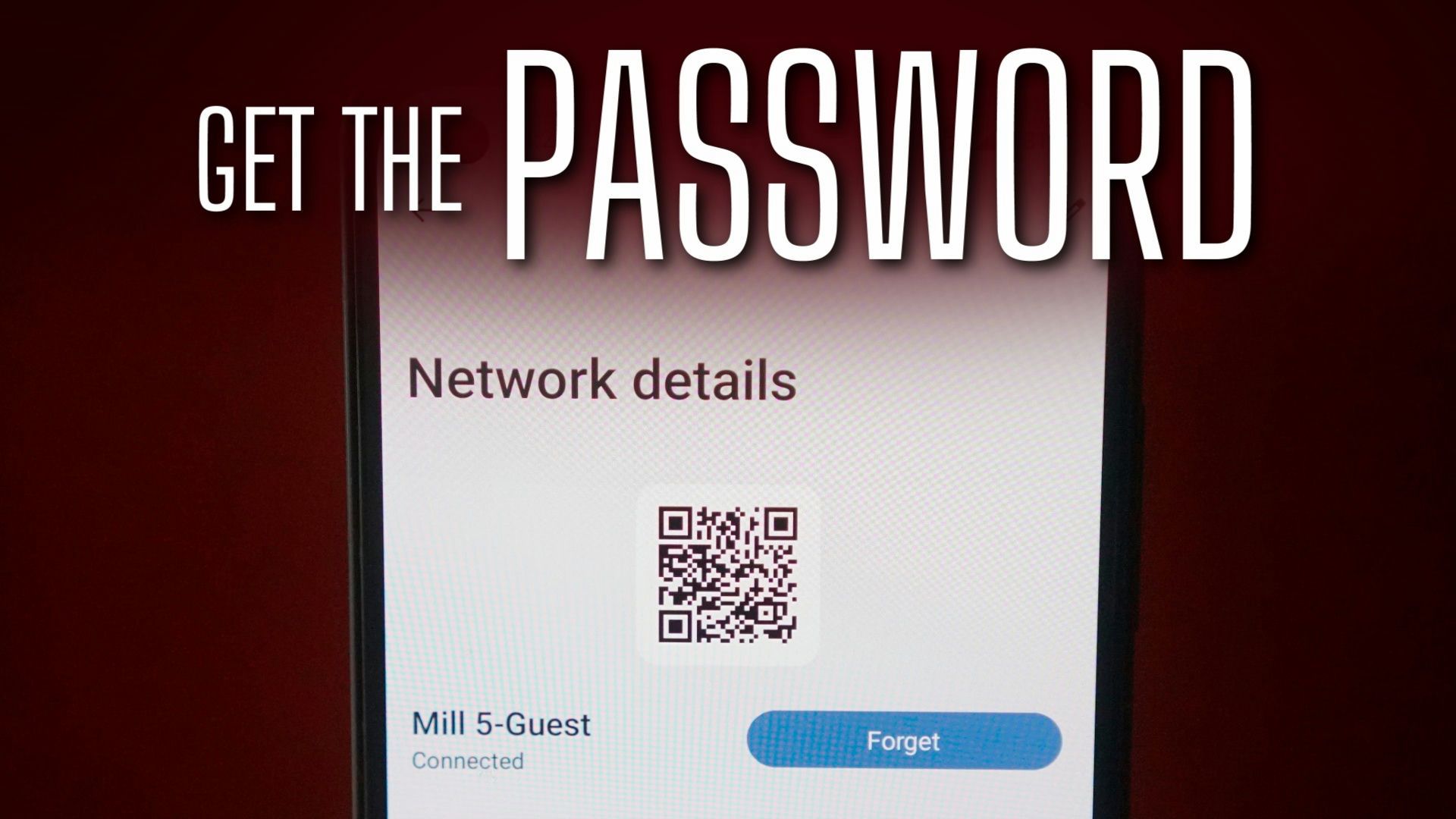
Relacionado
Como encontrar sua senha Wi-Fi em seu telefone ou tablet Android
Usar um gerenciador de senhas torna isso mais fácil
Como redefinir as configurações de Bluetooth em telefones Samsung
Veja como redefinir as configurações de Bluetooth em telefones Samsung:
- Abrir Configurações e selecione Gestão Geral.
- Role para baixo e selecione Reiniciar.

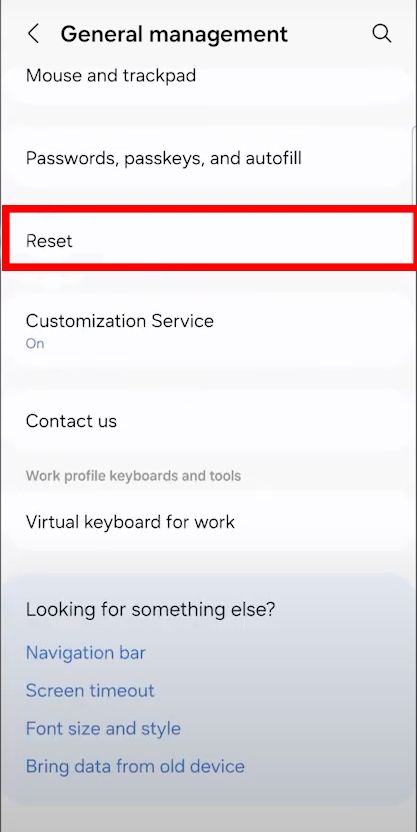
- Tocar Redefinir as configurações de Wi-Fi e Bluetooth.
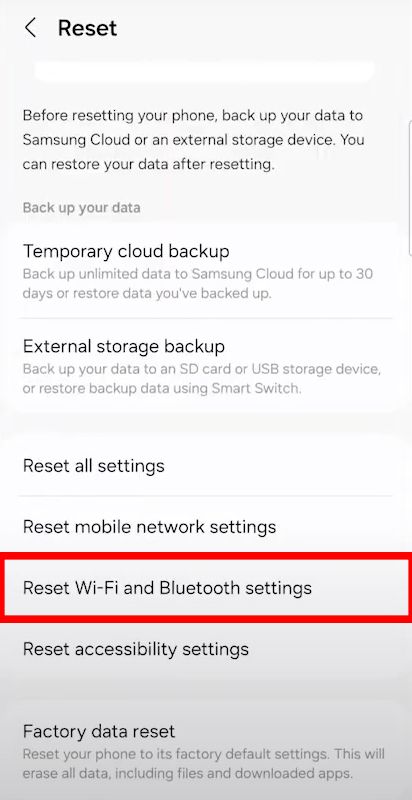
- Tocar Redefinir configurações para finalizar o processo.
Como redefinir as configurações de Bluetooth em telefones Google Pixel
Siga estas etapas para redefinir as configurações de Bluetooth em telefones Google Pixel:
- Abrir Configurações no seu dispositivo e selecione Sistema.
- Role até o final e escolha Redefinir opções.
- Selecione Redefinir Bluetooth e Wi-Fi e confirme o processo.
Como redefinir as configurações de Bluetooth em telefones Xiaomi
Para redefinir as configurações de Bluetooth em dispositivos Xiaomi:
- Abrir Configurações e selecione Conexão e compartilhamento.
- Role para baixo e selecione Redefinir Wi-Fi, redes móveis e Bluetooth.
- Tocar Redefinir configurações na parte inferior e toque em OK para confirmar.
Como redefinir as configurações de Bluetooth em telefones OnePlus
Veja como redefinir as configurações de Bluetooth em telefones OnePlus:
- Abrir Configurações no seu dispositivo e toque em Configurações adicionais.
- Role para baixo e selecione Backup e redefinição.
- Tocar Redefinir telefone.
- Escolher Redefinir configurações de rede e Bluetooth.
- Leia o prompt e toque em Reiniciar para confirmar o processo.
Limpe o cache e os dados do Bluetooth para remover arquivos Bluetooth corrompidos do seu telefone Android
Os dados temporários armazenados pelo sistema Bluetooth podem ser corrompidos com o tempo. Limpar o cache remove esses arquivos temporários. A limpeza dos dados redefine o aplicativo Bluetooth e corrige problemas persistentes de conectividade. Demonstramos essas etapas em um Samsung Galaxy S21 Ultra.
Como limpar o cache e os dados do Bluetooth em telefones Samsung
Veja como limpar o cache e os dados do Bluetooth em dispositivos Samsung:
- Abrir Configurações e selecione Aplicativos.
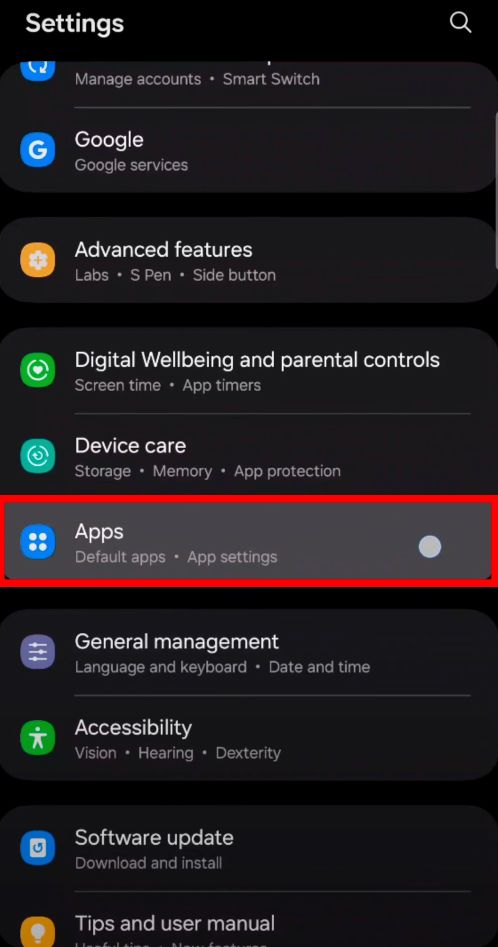
- Toque no menu flutuante (os três pontos) no canto superior direito da tela.
- Escolher Mostrar aplicativos do sistema no pop-up e toque em OK.
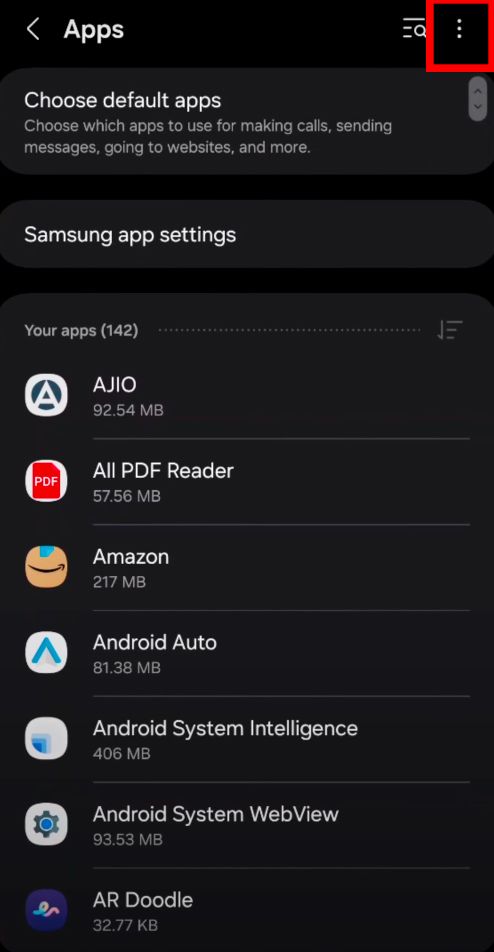
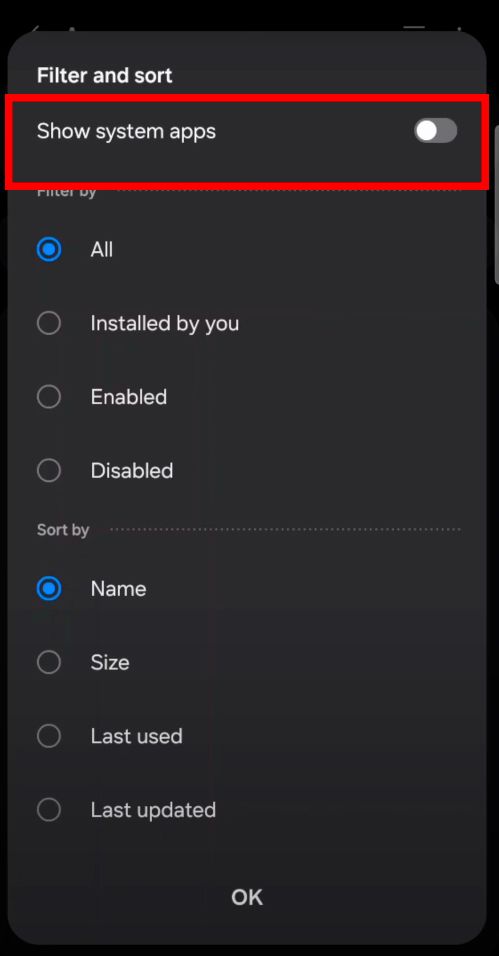
- Use o Procurar opção para localizar e selecionar Bluetooth.
- Tocar Armazenar na página de informações do aplicativo Bluetooth.
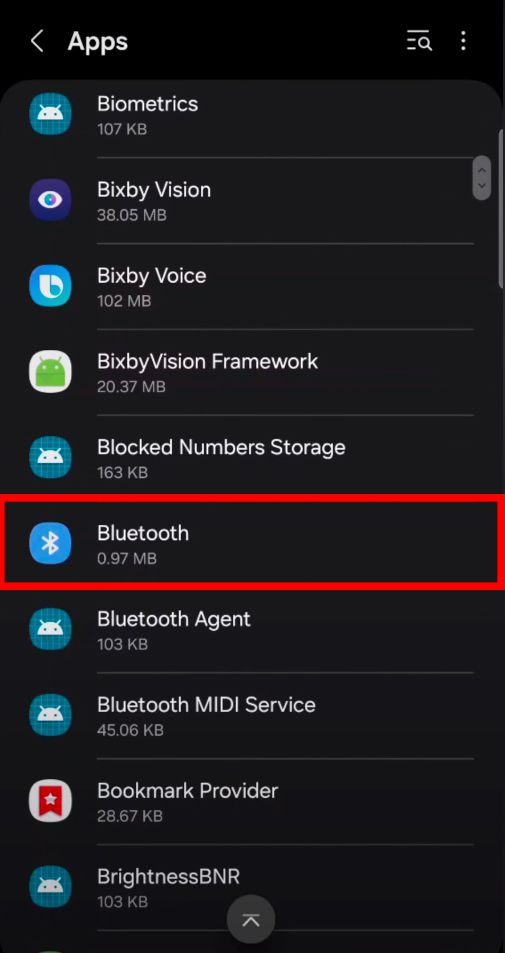
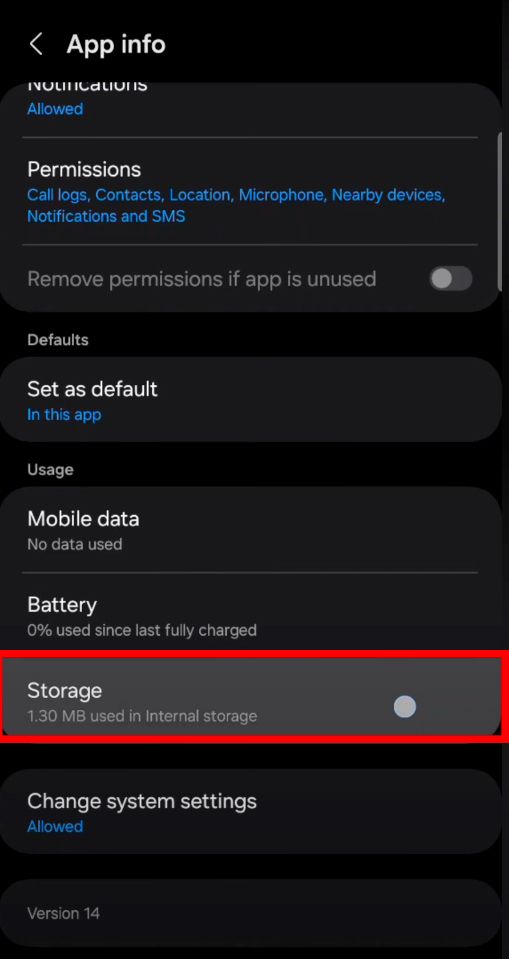
- Tocar Limpar Cache para remover dados armazenados em cache.
- Tocar Limpar dados para limpar todos os dados do Bluetooth e toque em OK para confirmar o processo.
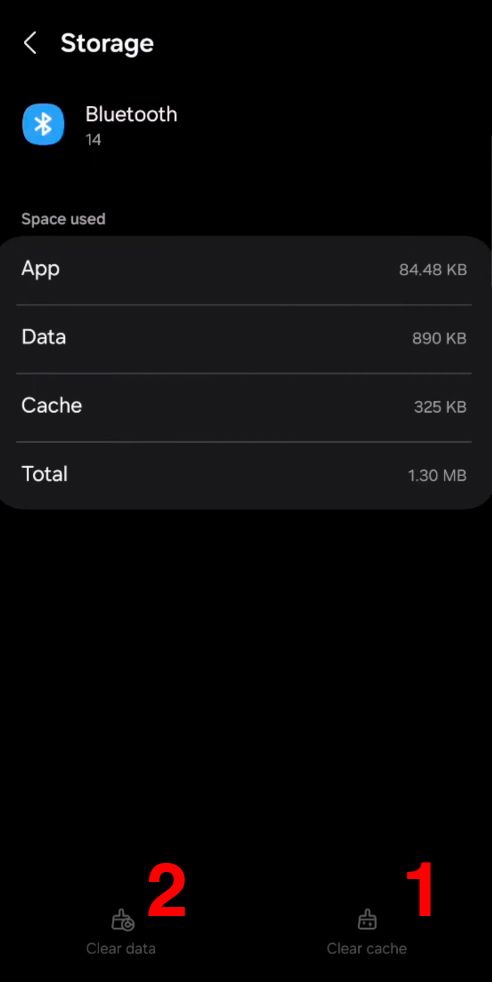
Como limpar o cache e os dados do Bluetooth em telefones Google Pixel
Siga estas etapas para limpar o cache e os dados do Bluetooth em um Google Pixel:
- Abrir Configuraçõese selecione Aplicativos.
- Role até Bluetooth. Se não estiver listado, toque no menu flutuante no canto superior direito e escolha Mostrar sistema.
- Tocar Bluetoothentão Limpar Cache para remover dados Bluetooth armazenados em cache.
- Tocar Limpar armazenamento para excluir todos os dados Bluetooth e dispositivos emparelhados.
Como limpar o cache e os dados do Bluetooth em telefones Xiaomi
Siga estas etapas para limpar o cache e os dados do Bluetooth em dispositivos Xiaomi:
- Abrir Configurações e selecione Aplicativos.
- Selecione Gerenciar aplicativostoque no menu flutuante no canto superior direito e escolha Mostrar todos os aplicativos.
- Use o Procurar barra para localizar e selecionar Bluetooth.
- Tocar Armazenar em Bluetooth informações do aplicativo.
- Tocar Limpar Cache para atualizar as configurações de Bluetooth.
- Tocar Limpar dados para uma reinicialização completa e confirme tocando OK.
Como limpar o cache e os dados do Bluetooth em telefones OnePlus
Veja como limpar o cache e os dados do Bluetooth em dispositivos OnePlus:
- Abrir Configuraçõesrole para baixo e selecione Aplicativos.
- Tocar Gerenciamento de aplicativos.
- Toque no menu flutuante no canto superior direito e escolha Mostrar sistema.
- Use o Procurar barra para localizar e selecionar Bluetooth.
- Tocar Armazenar em Bluetooth informações do aplicativo.
- Tocar Limpar Cache para uma atualização rápida.
- Tocar Limpar dados para uma reinicialização completa e confirme selecionando Excluir.
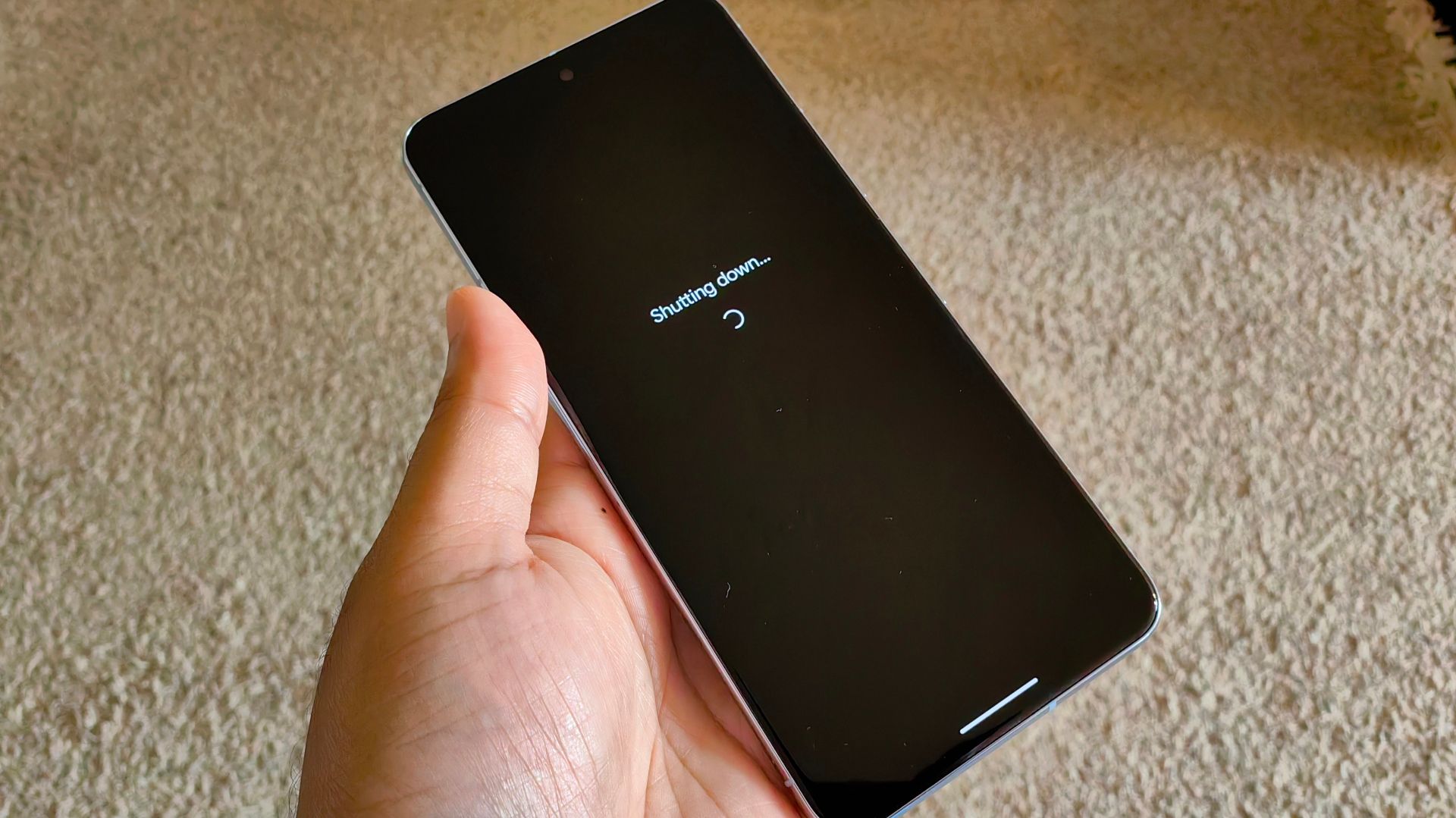
Relacionado
Como redefinir os padrões de fábrica do seu telefone ou tablet Android
Para quando você estiver solucionando problemas, vendendo ou negociando seu telefone
Execute uma redefinição de fábrica para resolver problemas persistentes de Bluetooth
Drivers e software desatualizados causam problemas de conectividade Bluetooth. Os drivers permitem que seu dispositivo se comunique com o hardware Bluetooth, enquanto o software controla as funções do Bluetooth. Atualize seu telefone regularmente para compatibilidade com os padrões Bluetooth. Considere uma redefinição de fábrica como último recurso se os problemas de conexão persistirem. Essa correção pode eliminar falhas persistentes de software e restaurar a conectividade Bluetooth. Faça backup de dados importantes para manter tudo seguro.

